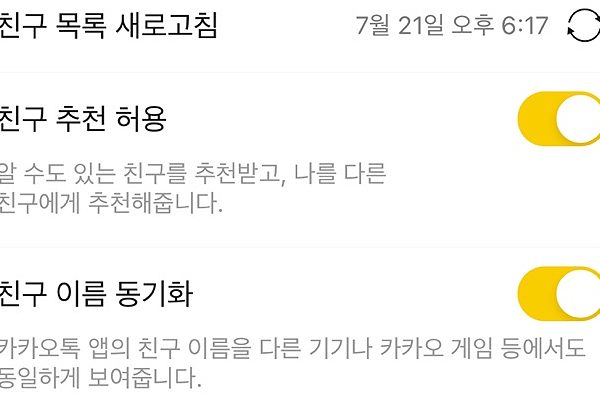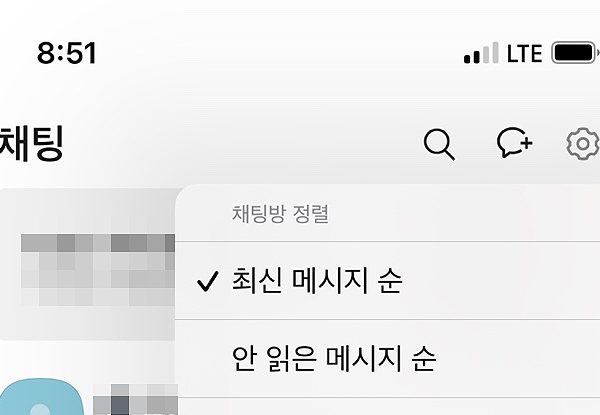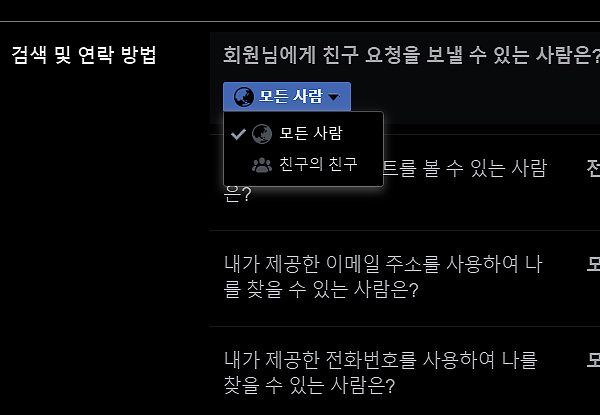카카오톡 즐겨찾기 추가 및 해제 방법
카카오톡 즐겨찾기 추가 및 해제 방법에 대한 안내 글입니다. 주제와 같이 카카오톡에서 자주 대화하시는 대상을 즐겨찾기로 지정해 두고 싶으시다면 아래 내용을 참고해 보시길 바랍니다.
*간단하게 즐겨찾기 등록이 가능하며, 친구 창에서 바로 보이기 때문에, 편리한 점이 많이 있습니다.
*또한 반대로 잘못 등록한 경우 이거나, 채팅을 자주 안보게 될 경우 바로 해제도 가능한 점도 참고해주시면 되겠습니다.
카카오톡 즐겨찾기 추가 및 해제 방법
1. 카카오톡 앱을 실행해 주신 다음, ‘친구 리스트’에서 즐겨찾기를 하고 싶은 대상을 선택해주세요.
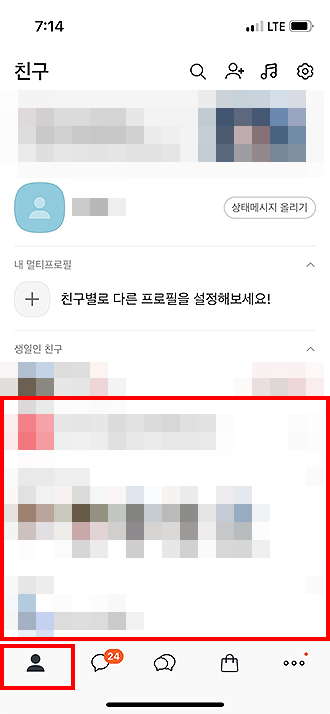
2. 리스트에서 친구 목록을 터치해 주셨다면, 해당 ‘프로필 페이지’로 이동하게 됩니다.
즐겨찾기는 오른쪽 상단 별표시 아이콘을 통해 즐겨찾기가 가능하며, 바로 등록이 되게 됩니다.
*등록된 즐겨찾기에서 해제를 하고 싶다면, 노랑색으로 활성화된 별표시 아이콘을 다시 한번 눌러, 해제할 수 있습니다.
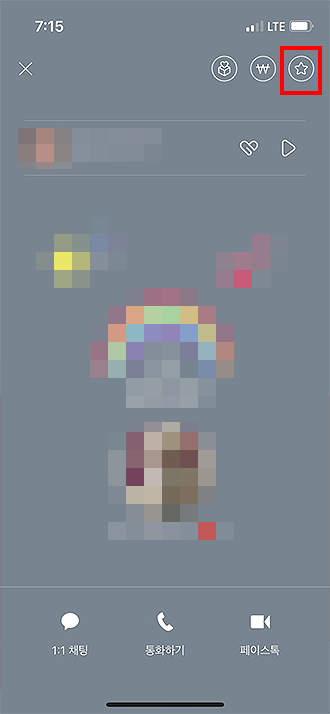
3. 등록된 즐겨찾기를 확인하기 위해 다시 ‘친구 창’으로 돌아갔으며, 아래 예시 화면과 같이 추가된 목록을 확인할 수 있습니다.
*오늘 안내해드린 부분과 같이 즐겨찾기의 대한 방법이며, 원하는 대상이 있을 경우 추가 또는 해제를 해보시면 되겠습니다.
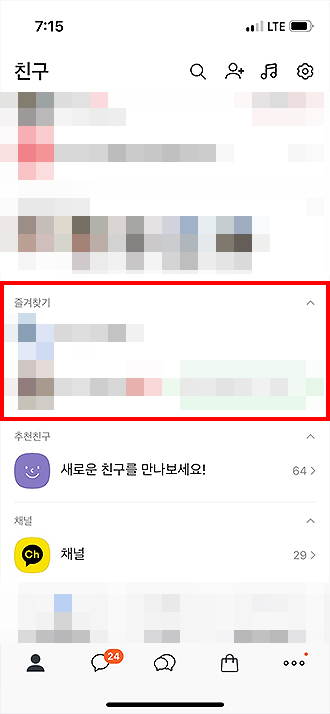
이상으로 카카오톡 즐겨찾기 추가 및 해제 방법에 대한 안내 글이었으며, 궁금하셨던 분들은 안내에 따라 참고해 보시면 되겠습니다.
*친구 프로필 창에서 간단히 즐겨찾기를 할 수 있으며, 이 외에도 여러 기능도 활용을 할 수 있습니다. 다음에는 다른 카카오톡(kakaotalk)의 기능도 설명드리도록 하겠습니다.
카카오톡 친구 프로필 페이지 관련 팁 :
- 친구 프로필 페이지에서는 즐겨찾기 뿐 아니라, 1:1 채팅, 통화하기, 페이스톡 등을 할 수 있습니다.
- 또한, 친구가 등록해둔 카카오 프로필 사진, 음악 재생 등도 가능하며, 보고 싶은 정보도 확인하실 수 있습니다.
카카오톡(kakaotalk) 관련 다른 글 :